1. Обзор
На Linux гостевые сессии используются для предоставления временного и анонимного доступа пользователям.
Эта функция позволяет пользователям входить в нашу систему без указания имени пользователя или пароля.
При этом возникают некоторые проблемы с безопасностью и конфиденциальностью.
Например, некоторые пользователи, вошедшие в систему как гости, могут попытаться манипулировать файлами или установить вредоносное ПО, что может скомпрометировать нашу систему.
Поэтому, как администратору безопасности, лучший способ избежать этих рисков – отключить функцию гостевого сеанса.
В этом руководстве мы обсудим отключение гостевых сессий в Linux.
В частности, мы рассмотрим Ubuntu и другие дистрибутивы на базе Debian.
2. Отключение гостевых сессий
Чтобы отключить гостевые сеансы, нам нужно изменить конфигурационный файл LightDM под названием lightdm.conf.
Этот конфигурационный файл находится в каталоге /etc/lightdm и позволяет системным администраторам настраивать процесс входа в систему и внешний вид экрана входа.
Теперь давайте обратимся к этому файлу:
Используя приведенную выше команду, мы откроем файл lightdm.conf в текстовом редакторе nano с правами суперпользователя (sudo).
В этом файле мы найдем раздел [Seat:*], который содержит настройки, связанные с пользовательскими сессиями и поведением менеджера дисплеев.
Именно здесь мы сделаем настройки для отключения гостевых сессий.
[Seat:*]
allow-guest=false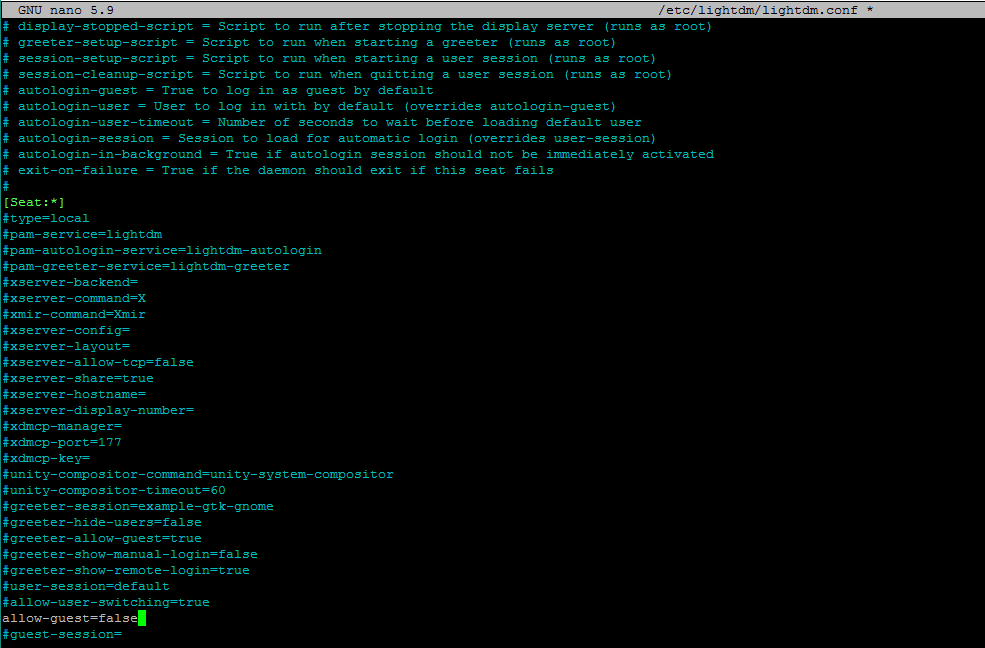
Здесь мы добавляем параметр allow-guest=false в раздел [Seat:*].
В результате этот параметр отключает гостевые сеансы в нашей системе.
На этом этапе нам нужно сохранить изменения, нажав Ctrl+o, а затем Enter.
Как только это будет сделано, следующим шагом будет выход из редактора, нажав Ctrl+x.
Наконец, нам нужно перезапустить LightDM, чтобы применить изменения:
Выше мы использовали команду service для перезапуска диспетчера дисплеев LightDM.
В качестве альтернативы можно использовать команду systemctl:
После успешного перезапуска LightDM гостевые сеансы в нашей системе должны быть отключены.
3. Заключение
В этой статье мы рассмотрели, как отключить гостевые сессии в Linux.
В частности, мы добились этого, внеся некоторые изменения в конфигурационный файл LightDM с помощью текстового редактора nano.
Отключение гостевых сессий в нашей системе помогает сохранить ее целостность и предотвратить несанкционированный доступ.
см. также:








